快捷鍵(Keyboard Shortcuts) 是 Windows 11 Pro 中一項強大的功能,能夠大幅提高工作效率,讓使用者通過鍵盤快速執行常見操作,而無需手動導航或點擊選單。Windows 11 Pro 延續了許多經典的 Windows 快捷鍵,同時也新增了針對新功能的快捷鍵,幫助用戶更高效地操作系統。
以下是 Windows 11 Pro 中常見的 快捷鍵 分類與功能:
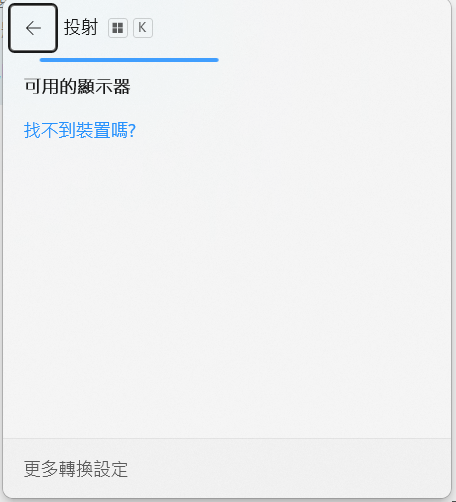
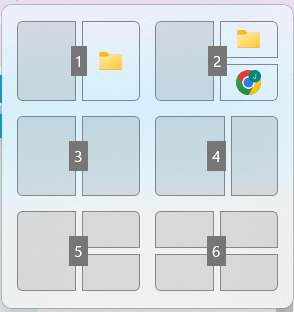
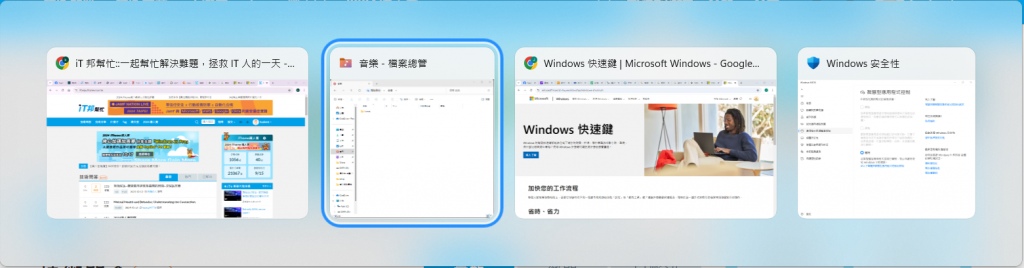
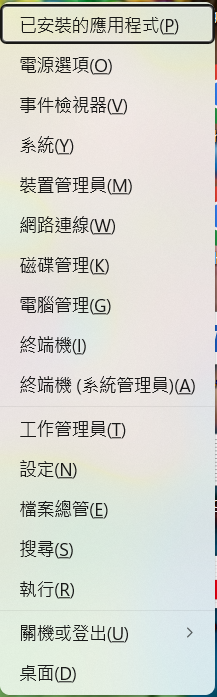
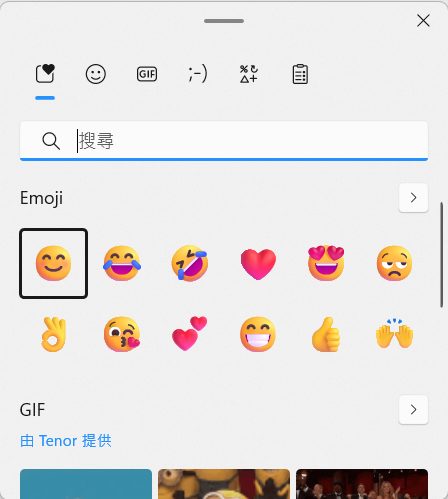
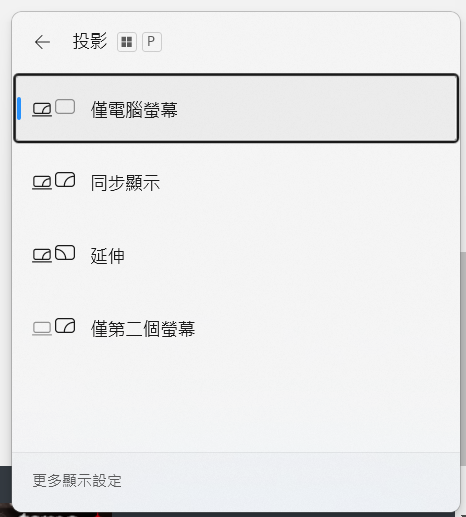
Windows 11 Pro 的快捷鍵 是提升工作效率的利器,通過鍵盤即可快速操作系統和應用程式,節省寶貴的時間。無論是多任務處理、擷取、搜尋還是系統設定,這些快捷鍵都能讓用戶更快速、便捷地完成日常操作。對於習慣使用鍵盤的高效工作者來說,熟悉這些快捷鍵能夠顯著提升生產力並優化操作體驗。

 iThome鐵人賽
iThome鐵人賽
 看影片追技術
看更多
看影片追技術
看更多